DZ论坛如何利用帝国备份快速完整转移空间
1、首先准备好,FTP上传程序、帝国备份程序(可以在官网下载)

2、利用FTP上传程序(后续简称“FTP”)上传到原网站根目录
注:我在这里将“帝国备份”程序默认的程序文件夹更名为“beifen”为了后面方便输入。
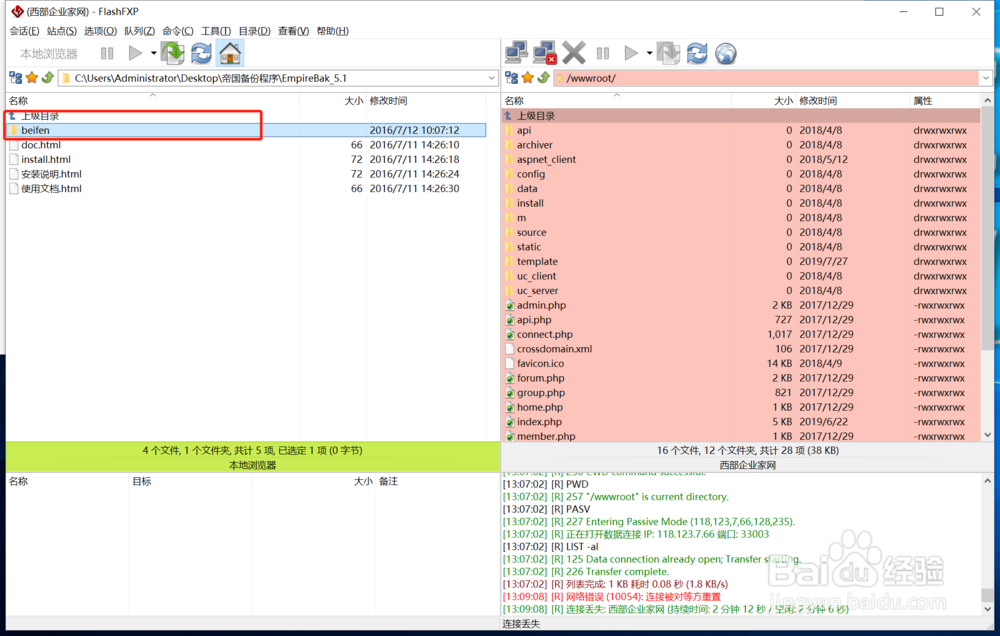
3、完成上传。
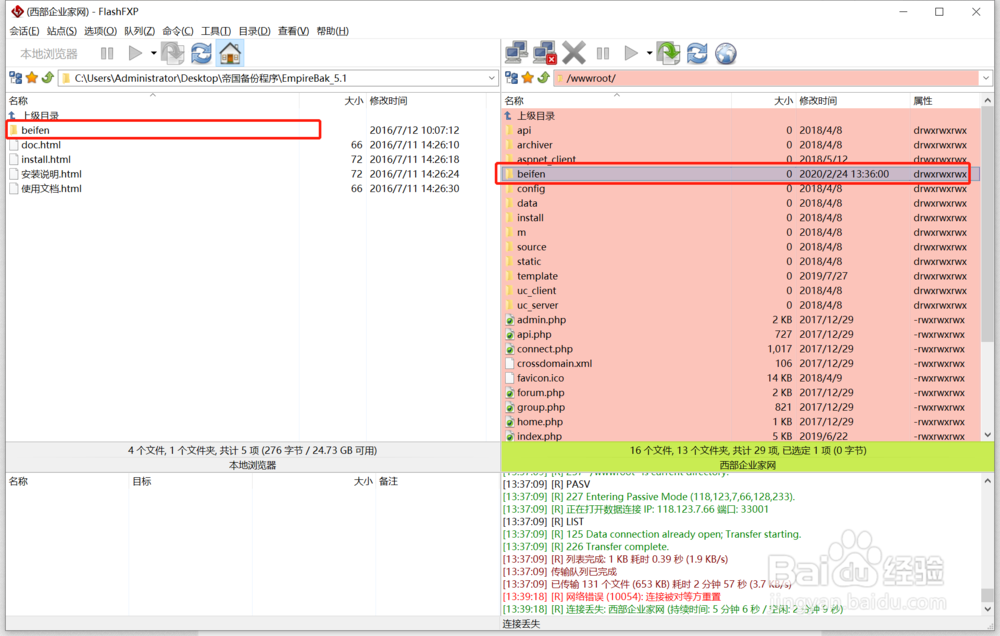
4、访问自己网站域名,后面加“/beifen”文件修改的是什么就添加什么,我这里修改成beifen了所以加的是beifen 进行访问
例如:http://www.XXXXX.com/beifen
5、登录后台,账号:admin 密码:123456 系统默认的。
然后点击左侧的“备份数据”会提示第一次使用需要配置数据库的链接。

6、输入原网站的数据库账号和密码
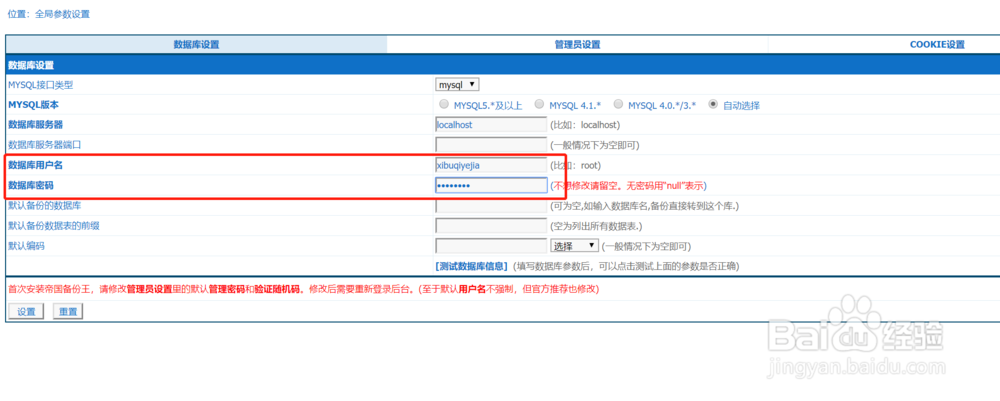
7、点击设置后会提示需要更改管理员账号密码,按照提示进行更改
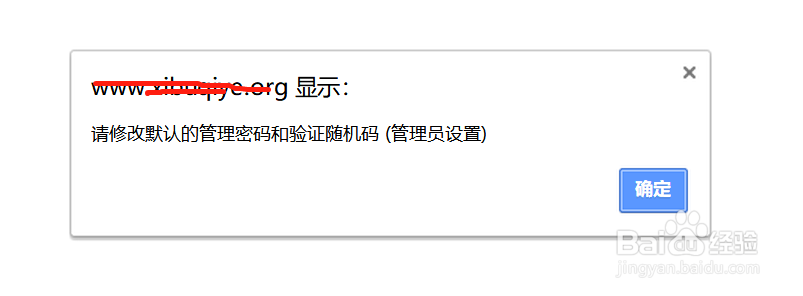
8、点击“管理员设置”进行修改密码,这个是强制的,所以必须修改。
填写新的密码后,点击下“验证随机码”后面有个随机的按钮,点击一下更换一个,避免修改不成功,最后点击最下方的设置,提示设置成功。


9、自动回到登录页面,现在重新登录系统就可以了,注意下这里登录的密码是你修改过的密码。
10、登录后点击左侧“备份数据”,然后在右侧选择自己的数据库进入

11、点击进入后等待加载列表,然后拖动至最下方,点击“开始备份”


12、提示备份完成,到此数据备份已经完成。

13、接下来需要我们将原网站的程序全部下载到本地硬盘。我在这里使用了服务器面板自带的压缩功能。

1、准备好新的空间ip
将域名解析到新的IP地址
2、当我们域名解析完成后,将我们的源程序利用FTP上传工具上传到新的空间。
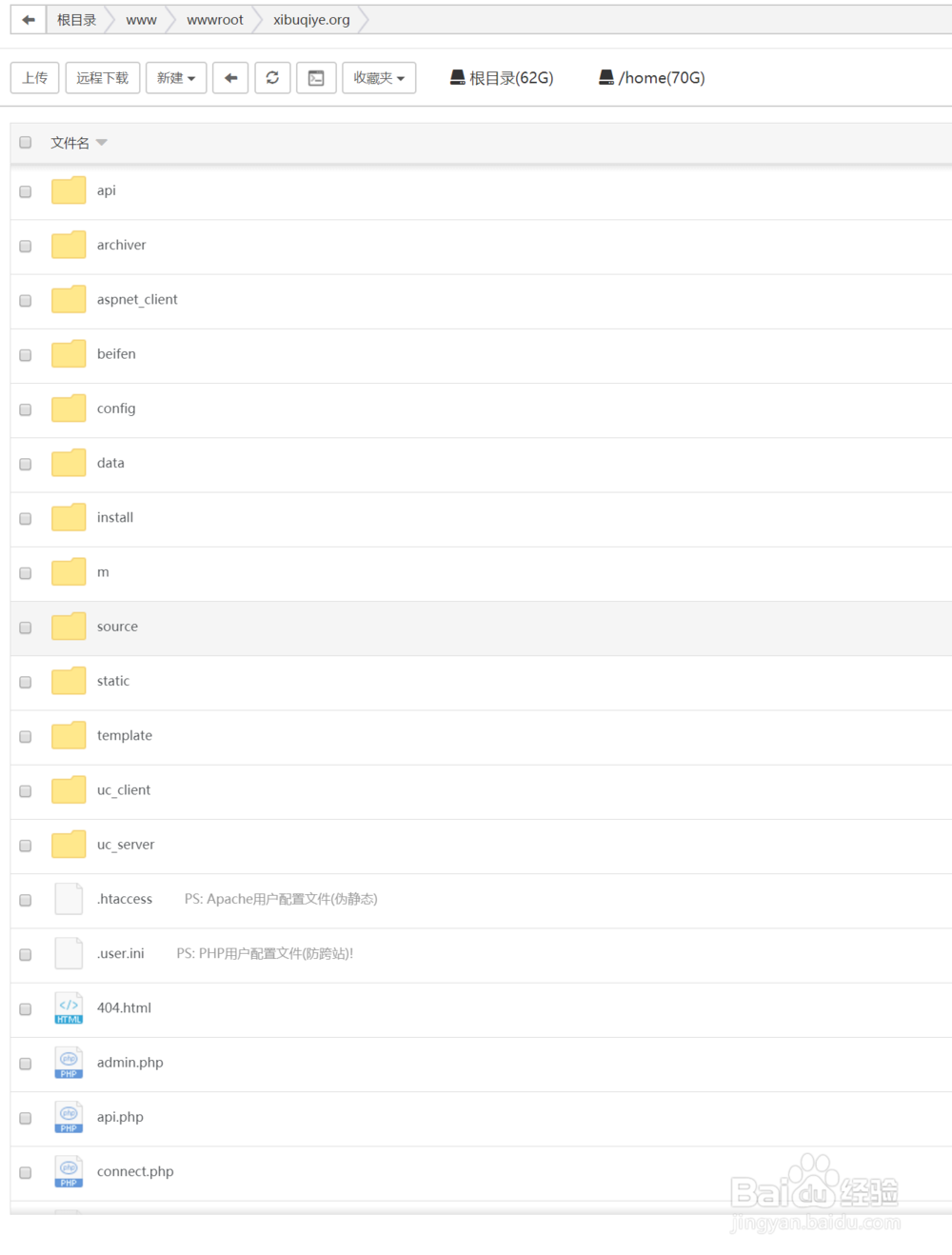
3、访问我们的域名(现在域名已经解析到了新的主机上)http://www.XXX.xom/beifen
注意"beifen"这个文件名是我修改的,你们根据自己修改的内容进行填写。
4、登录账号,进行设置,将新的数据库连接上去。
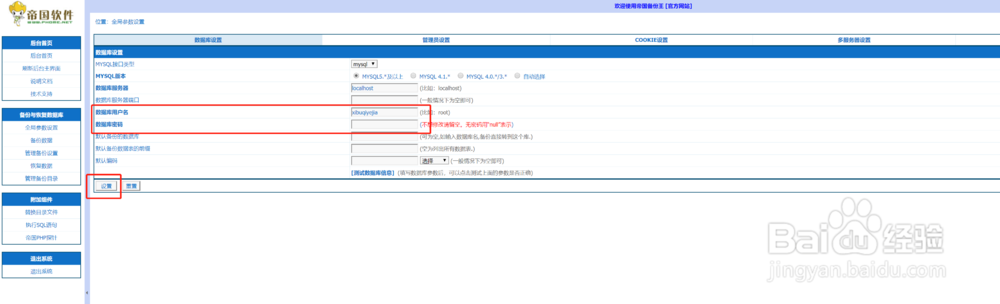
5、然后点击左侧的“恢复数据”--选择新的数据库(因为我在新的空间建设的时候把数据库设置为同名了,所以看着是一样的)--选择要恢复的目录(也就是前面备份的数据文件)---然后开始恢复
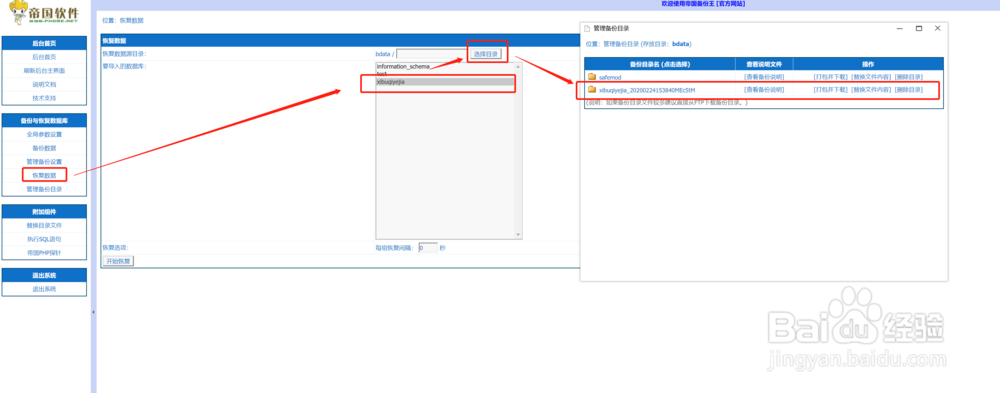
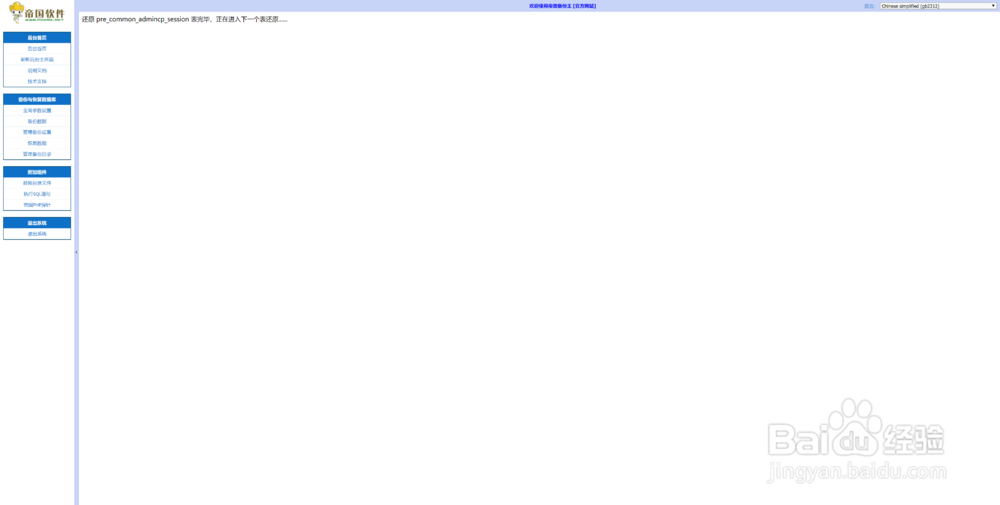
6、等恢复完成后,需要最后一步就是将代码里面的数据库更新为新的就可以了
有两个地方:
1:/config/config_global.php
2:/config/config_ucenter.php
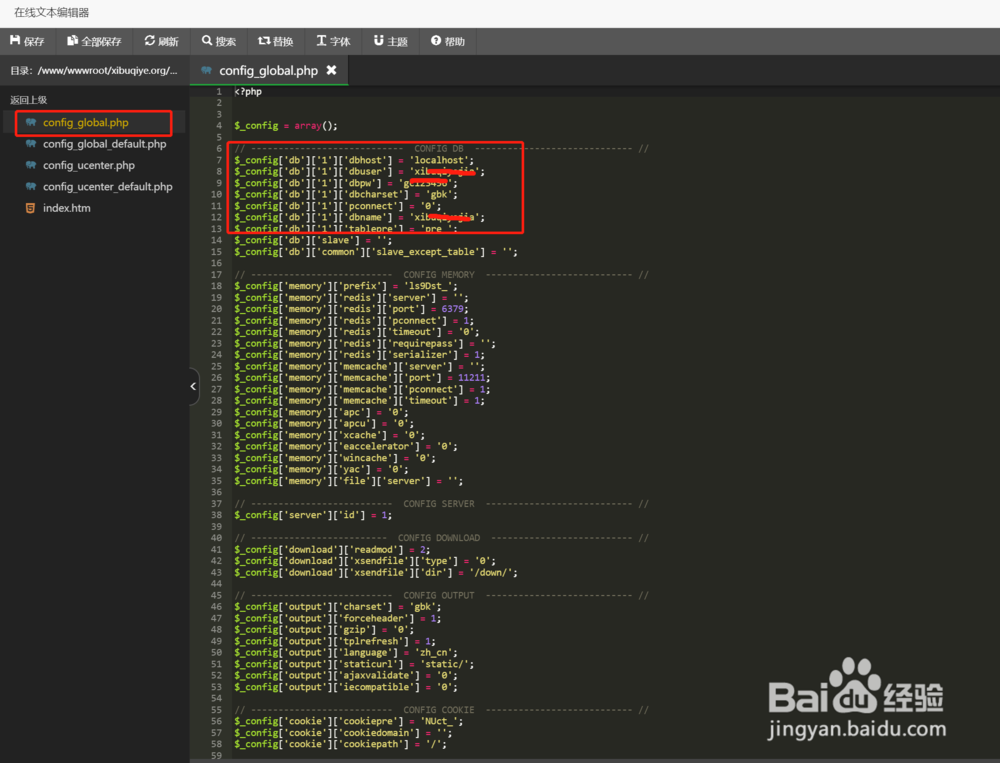
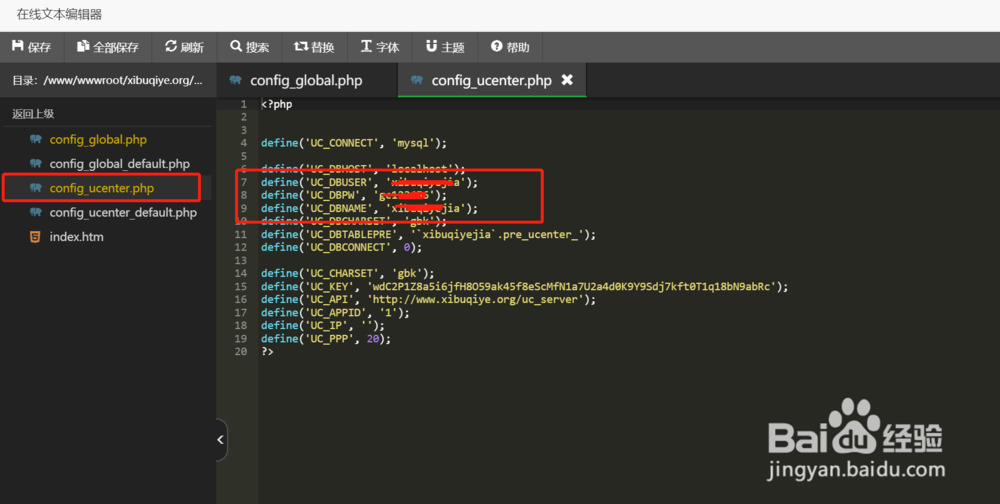
7、整个网站的转移就完成了。